右クリック「対象をファイルに保存」
「イラストメニュー」のサムネイル画像の上で右クリックしてみましょう。メニューが出ますので、そこから、「対象をファイルに保存」を選択します。「名前をつけて保存」する窓が開きます。「保存する場所」(マイピクチャを推奨)を指定します。
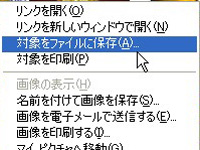
対象をファイルに保存
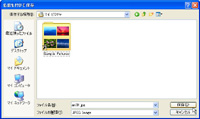
保存場所の選択
ワードに挿入
次に、ワードを起動します。ワードのメニューから、「挿入」→「図」→「ファイルから」を選択します。これで画像が文章中に挿入されます。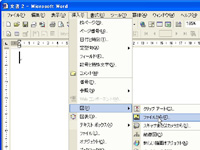
挿入→図→ファイルから
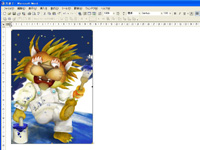
画像が挿入されました
【スポンサーリンク】
